MacのDockのアイコンサイズを変更することで、Dockを見やすくしたり、デスクトップのスペースをより効率的に使用することができます。
この記事では、MacでDockのアイコンサイズを変更する方法を説明します。
方法

ここからは、Dockのアイコンサイズを変更する方法を2つ紹介します。
方法1: システム環境設定を使用する
1つは、システム環境設定を使用する方法です。
以下は、システム環境設定を使用した場合の手順です。
ステップ1: システム環境設定を開く
Macのシステム環境設定を開きます。
ステップ2: Dockとメニューバーの設定を開く
環境設定の左側の「Dockとメニューバー」をクリックします。
ステップ3: Dockのアイコンサイズを変更する
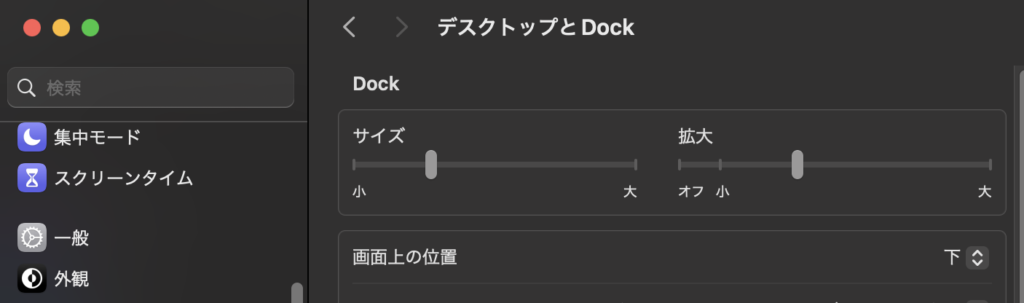
- Dockの「サイズ」スライダーを見つけます。
- スライダーを左に動かすとDockのアイコンが小さくなり、右に動かすと大きくなります。
- 好みのサイズに調整します。
方法2: Dockのハンドルをドラッグして変更する
もう1つは、Dockのハンドルをドラッグして変更する方法です。
以下は、Dockのハンドルをドラッグする場合の手順です。
ステップ1: Dockのハンドルを見つける
Dockのハンドル(仕切り線)を見つけます。
ステップ2: ハンドルをドラッグしてサイズを変更する
ハンドル部分をクリックしながら上下に動かすことでDockのアイコンサイズを変更します。
上にドラッグするとアイコンが大きくなり、下にドラッグすると小さくなります。
終わりに
MacでDockのアイコンサイズを変更する方法を紹介しました。
これらの手順を使用して、Dockのアイコンサイズを自分の好みに合わせて調整し、デスクトップの使い勝手を向上させてみてください。








コメント